6 viisi draiverite värskendamiseks Windows 11-s

Kuidas värskendada draivereid Windows 11-s probleemide lahendamiseks ja seadmete ühilduvuse tagamiseks.
Virtuaalse 'Mänguõhtu' korraldamine on tunni vajadus ja meil on ainult mäng. Ettevaatust! on Warner Brosi loodud hittmäng, mida toetab Ellen DeGeneres ise. Esmakordselt Ellen DeGeneresi saates mängitud mängu oli publiku hüsteeriline ja muutus peagi ülemaailmseks sensatsiooniks.
Saate pidada ka mänguõhtut Houseparty mängudega või Bunchi rakendusega, kuid mängude mängimine Zoomi kaudu annab palju valikuvõimalusi. Kuid enne, kui me endast ette jõuame, sukeldume sisse ja uurime, kuidas Zoomiga heads Up mängu mängida. See saab olema lõbus!
Sisu
Nõutud
Ettevaatust! on mäng, mis paneb mängijad omavahel vastamisi, püüdes ära arvata nende otsaesisel kuvatud sõnad.
Kuna see mäng nõuab, et denner asetaks oma telefoni otsaesisele, on igal mängijal vaja täiendavat veebikaamerat. Seega saate mängu mängimiseks kasutada sülearvutit ja mobiiltelefoni.
Heads Up mängu seadistamine
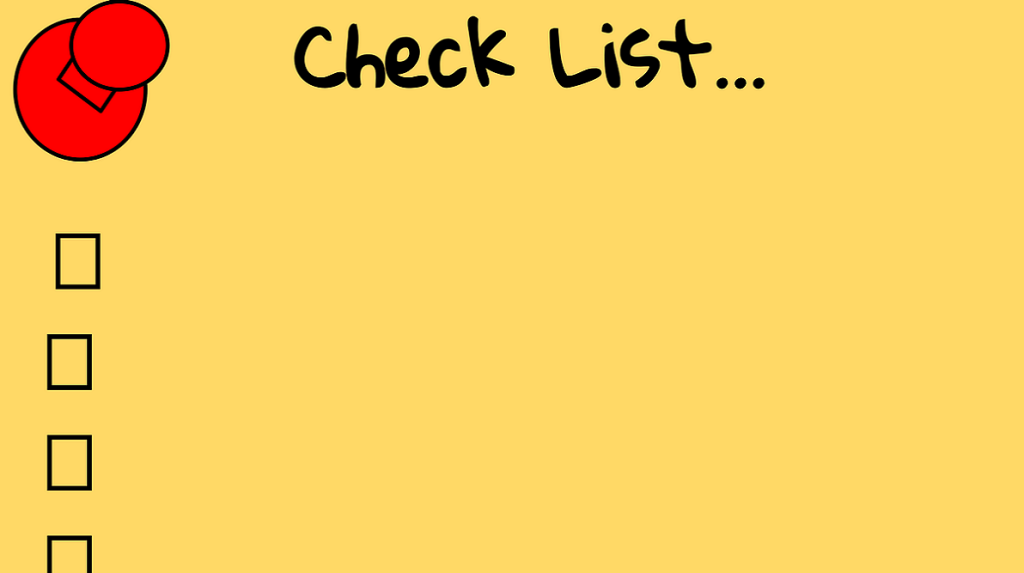
Mänguõhtu enim tähelepanuta jäetud osa on seadistamine. Kui kõik pole korras, valitseb kaos ja see summutab melu. Lõbusa virtuaalse mängu seansi jaoks valmistumiseks järgige neid samme.
1. samm : otsustage kõigile mängijatele sobiv aeg. Te ei taha, et mõned mängijad teie mänguseansside ajal töötaksid ja mõned sööksid. Seega tuleks kohe alguses otsustada aeg, mis on soodne kõigile.
2. samm : laadige alla ja installige rakendus Zoom kõigi osalejate jaoks seadmesse, mida videovestluseks kasutate.
► Kuidas Zoom alla laadida, registreeruda ja seadistada
Saate valida mis tahes videokõnede/konverentsirakenduse, mis ühildub kõigi mängijate seadmetega. Mitmeplatvormilised rakendused, nagu Zoom, lisavad mängukogemusele veidi rohkem paindlikkust. Veenduge, et kõik mängijad on mängu sujuvamaks muutmiseks loonud konto. Vaadake allolevat juhendit, kuidas mängu alustada, kuidas mängu alustada.
Paluge oma sõpradel järgida ülaltoodud linki, et seadistada tasandi seadmetes rakendus Zoom.
3. samm : laadige alla ja installige kõigi osalejate telefoni rakendus „Heads up”.
(Laadi alla iOS-i | Androidi jaoks )
Mängu valimine (antud juhul 'Heads Up!) on loomulikult kõige olulisem osa. Mängu mängitavus virtuaalses keskkonnas on oluline tegur.
Kuidas mängida Heads Up!

Heads Up mängu alustamiseks järgige allolevat juhendit! oma sõpradega.
1. samm : veenduge, et kõik mängijad oleksid installinud Heads up! mängu Play Store'ist / Apple'i poest oma telefonis. Teises seadmes veenduge, et mängijad oleksid videovestluseks rakendusse Zoom sisse loginud.
2. samm : logige sisse oma Zoomi rakendusse/töölauakliendisse ja alustage uut koosolekut. Kutsuge oma sõpru ja saatke neile ruumi parool.
► Kuidas luua Zoomiga koosolekut, kutsuda sõpru ja alustada mängu mängimist
3. samm : otsustatakse, millist teki mängitakse. Ettevaatust! võimaldab mängijatel valida tekkide hulgast. Iga tekk põhineb ühel teemal. Parim on valida tekk, mis on kõigile tuttav.
4. samm: mängige mängu. Üks inimene on denner. Denner käivitab mängu oma telefonis ja valib teki.
5. toiming: seejärel asetab kõnealune telefoni oma otsaesisele horisontaalselt (maastik) nii, et ekraan jääb väljapoole, tagades, et kõik kõnes osalejad näevad telefoni ekraani selgelt.
Märkus. Denner PEAB valima üks kord videokõnes suvandi „Peida enesevaade”, muidu näeb ta, mis tema telefonis on.
6. samm: mäng kuvab sõna või fraasi. Teised mängijad peavad proovima anda edasi dennerile, mis on telefonis, ütlemata tegelikku sõna või fraasi.
6. samm: kui denner arvab sõna õigesti, pöörab ta telefoni alla. Kui sõna on liiga raske ära arvata ja denner soovib järgmise sõna juurde hüpata, pöörab ta telefoni üles.
Mäng kestab 60 sekundit. Denner peab proovima ära arvata maksimaalse sõnade arvu aja jooksul.
Kuidas skoori hoida
Skoori säilitamine ei ole mängu lahutamatu osa, kuid kui grupp selle otsustab, saab iga mängija ära arvata sõnade arvu järgi.
Iga vooru lõpus ütleb mäng teile, mitu sõna te telefoni ettepoole pööramiste arvu põhjal ära arvasite.
Märkus. Tulemuste säilitamiseks saate kasutada suumitahvlit. Nii näevad kõik mängijad oma edusamme.
Alternatiivsed reeglid
Jah, algne mäng on väga lõbus. Kuid kui soovite mängu veelgi vürtsitada, vaadake neid alternatiivseid Heads Upi reegleid!
Meeskonnad
Kui soovite mängu konkurentsivõimelisemaks muuta, jagunege meeskondadeks ja järgige neid alternatiivseid reegleid.
Ei räägita
Mängu karmimaks muutmiseks proovige seda alternatiivset reeglit.
Märkus: kui mängitakse meeskondades, ei saa rääkida ainult denneri meeskond. Teised võistkonnad võivad püüda denneri tähelepanu kõrvale juhtida.
Tehke oma tekk!
Kui proovite üllatada oma sõpru või perekonda heade uudistega, proovige head uudiste tekki. See pakk võimaldab teil kohandada iga kaarti ja ka järjekorda. Looge Heads Upiga ainulaadne üllatus! tekil.
Loodame, et teile meeldib Heads Up mängimine! oma sõprade ja perega. Mängu lisatakse regulaarselt uusi tekke, nii et olge nende eest valvel! Kas sa mängisid mängu? Kuidas läks? Andke meile allolevates kommentaarides teada.
Kuidas värskendada draivereid Windows 11-s probleemide lahendamiseks ja seadmete ühilduvuse tagamiseks.
Uuri, kuidas tuua tagasi "Minu arvuti" ikoon Windows 11-s ja avada see lihtsalt, et pääseda oma failidele ja seadetele.
Avasta, kuidas muuta teie Windows 11 taustapilti kiirelt ja lihtsalt, kasutades erinevaid meetodeid, sealhulgas töölaualt ja failiuurijast.
Microsoft Teams pakub teile võimalust mugavalt oma diivanilt korraga hallata ja mitme meeskonnaga koostööd teha. See võimaldab teil suuri projekte hõlpsalt eemalt hallata, kui…
Microsoft Teams on üks laialdaselt kasutatavaid koostöötööriistu, millel on üle 20 miljoni igapäevase aktiivse kasutaja. Teenus pakub selliseid funktsioone nagu kiirsõnumid, video- ja helikonverentsid, failivahetus…
Kui Windows Search kasutab erakordselt suuri protsessori- või kettaressursse, saate Windows 11-s kasutada järgmisi tõrkeotsingu meetodeid. Probleemi lahendamise meetodid hõlmavad lihtsamaid meetodeid...
Uus rakendus Photos Windows 11 jaoks on olnud enamasti teretulnud. Kaasas on uuendatud kasutajaliides, uus videoredaktor koos tohutu efektide teegiga, uus impordi kasutajaliides ja integratsioon…
20. veebruar 2021: Google on nüüd blokeerinud kõik Meeti laiendused, mis aitasid ruudustikuvaadet, sealhulgas allpool mainitud. Need laiendused enam ei tööta ja ainus alternatiiv näib olevat…
Veebikoosolekud olid edenemise ja õppimise varjupaik, kuid peagi pommitasid neid anonüümsed kasutajad, et protsessi häirida ja nalja teha. Seda nimetati "zoompommitamiseks". Kui…
Google on väsimatult töötanud selle nimel, et lisada Google Meetile uusi funktsioone, et muuta see lõppkasutajate jaoks turvalisemaks. Uusim versioon toob kaasa uue funktsiooni, mis blokeerib automaatselt anon…
Suumi kaunistamise funktsioon on üks selle esiletõstetud funktsioone, millele mõned teised populaarsed videokonverentsiteenused ikka veel ei vasta. Kui lubate selle, ei saa te kiiresti…
Microsoft on lõpuks välja andnud esimese siseringi eelvaate versiooni Windows 11 jaoks. Sellele järgule pääsemine on Windows 10-st üsna lihtne. Logige lihtsalt Windows Inside'is sisse oma Microsofti kontoga...
Virtuaalsete koosolekute ja videokonverentsirakenduste valdkonnas ei saa eitada, et Google Meet paistab kindlasti silma. See pidevalt arenev videokõnede rakendus ei hoia end tagasi selle osas, mis sellel on…
Microsoft Teams pakub teile vestluste kohandamiseks palju funktsioone. Saate isegi vestlusi kellegi eest peita, kui te ei ole enam temaga ühenduses või kui ta pole enam teie meeskonna liige. Jälgi o…
Suumist on saanud tänapäeval kõige populaarsem videokonverentsiteenus. Alates pandeemia algusest on ettevõtte kasutajate arv hüppeliselt kasvanud. Et olla kursis kasvava arvuga…
Üks ekraan, mida Windowsi kasutajad kollektiivselt kardavad, on surma sinine ekraan. BSOD on olnud kasutusel juba aastakümneid, aastate jooksul väga vähe muutunud, kuid siiski piisavalt võimas, et…
Google Meet kogub veojõudu, kuna see lisab pidevalt värskendusi, et proovida võistelda päeva suurte videokonverentsirakendustega. Oma uusima värskendusega mahutab Google Meet nüüd kuni 250 kasutuskorda…
Kodutöö ja videokonverentside ajal on Zoom jõudnud tippu, pakkudes kasutajatele videokoosolekute jaoks tohutul hulgal kohandamisvõimalusi. Üks võimalus, mis aitab rakendusel…
Tänu sügavale integratsioonile Microsoft Office 365-ga on Microsoft Teamsist saanud miljonite inimeste jaoks üle maailma populaarne videokõnede lahendus. Vaatamata sellele, et see pole kõige kasutajasõbralikum…
Microsoft Teams on kõikehõlmav tööriist, mis on oma meeskonna koostööfunktsioonide tõttu viimasel ajal üsna populaarne. Teenus võimaldab luua oma organisatsiooni jaoks konkreetseid meeskondi, kutsuda…
Kui otsite, kuidas luua Facebookis küsitlust, et saada inimeste arvamust, siis meilt leiate kõik lahendused alates sündmustest, messengerist kuni looni; saate Facebookis küsitluse luua.
Kas soovite aegunud pääsmeid kustutada ja Apple Walleti korda teha? Järgige selles artiklis, kuidas Apple Walletist üksusi eemaldada.
Olenemata sellest, kas olete täiskasvanud või noor, võite proovida neid värvimisrakendusi, et vallandada oma loovus ja rahustada meelt.
See õpetus näitab, kuidas lahendada probleem, kuna Apple iPhone'i või iPadi seade kuvab vales asukohas.
Vaadake, kuidas saate režiimi Mitte segada iPadis lubada ja hallata, et saaksite keskenduda sellele, mida tuleb teha. Siin on juhised, mida järgida.
Vaadake erinevaid viise, kuidas saate oma iPadi klaviatuuri suuremaks muuta ilma kolmanda osapoole rakenduseta. Vaadake ka, kuidas klaviatuur rakendusega muutub.
Kas seisate silmitsi sellega, et iTunes ei tuvasta oma Windows 11 arvutis iPhone'i või iPadi viga? Proovige neid tõestatud meetodeid probleemi koheseks lahendamiseks!
Kas tunnete, et teie iPad ei anna tööd kiiresti? Kas te ei saa uusimale iPadOS-ile üle minna? Siit leiate märgid, mis näitavad, et peate iPadi uuendama!
Kas otsite juhiseid, kuidas Excelis automaatset salvestamist sisse lülitada? Lugege seda juhendit automaatse salvestamise sisselülitamise kohta Excelis Macis, Windows 11-s ja iPadis.
Vaadake, kuidas saate Microsoft Edge'i paroole kontrolli all hoida ja takistada brauserit tulevasi paroole salvestamast.

























